Na początku drogi w poznawaniu jakiejś technologii trzeba zainstalować i skonfigurować środowisko developerskie. Dzisiaj zajmiemy się Azure Functions na macOS, czyli jak szybko zacząć z serverless według Microsoft.
Dlaczego akurat macOS? Ponieważ obecnie używam takiego środowiska w dobie .NET everywere :). Potwierdzam działa.
Azure Functions CLI na środowisku macOS, oraz Linux działa w wersji beta 2.x które w skrócie jako backend wykorzystuje .NET Core. Mimo, że jest to wersja beta działa wszystko stabilnie i można spokojnie wykorzystać takie środowisko do pracy.
Poniżej znajdziecie zebrane w jednym miejscu wszystkie niezbędne kroki, oraz wskazówki jak ułatwić sobie prace z Azure Functions na środowiskach Linux-owych.
Streszczenie w 4 punktach
- Instalacja komponentów
- Azure Functions CLI
- A może inne IDE – Visual Studio Code
- Komponenty Visual Studio Code, które ułatwią życie programisty serverless
Instalacja komponentów
Azure Functions CLI jest dostarczane jako pakiet NPM, czyli Node Package Manager. Jeżeli nie masz jeszcze zainstalowanego Node patrz tutaj.
Jako, że do działania Azure Functions na macOS lub Linux potrzebujemy .NET Core konieczna jest również instalacja .NET Core SDK 2.x.
macOS
Następnie gdy powyższe komponenty są już poprawnie zainstalowane możemy zainstalować najnowszą wersję Azure Functions Tools w tym celu wpisujemy komendę w terminal
npm install -g azure-functions-core-tools@core
Azure Functions CLI
Środowisko jest już gotowe do napisania pierwszej funkcji. Aby sprawdzić poprawności instalacji możemy wpisać w terminal
func
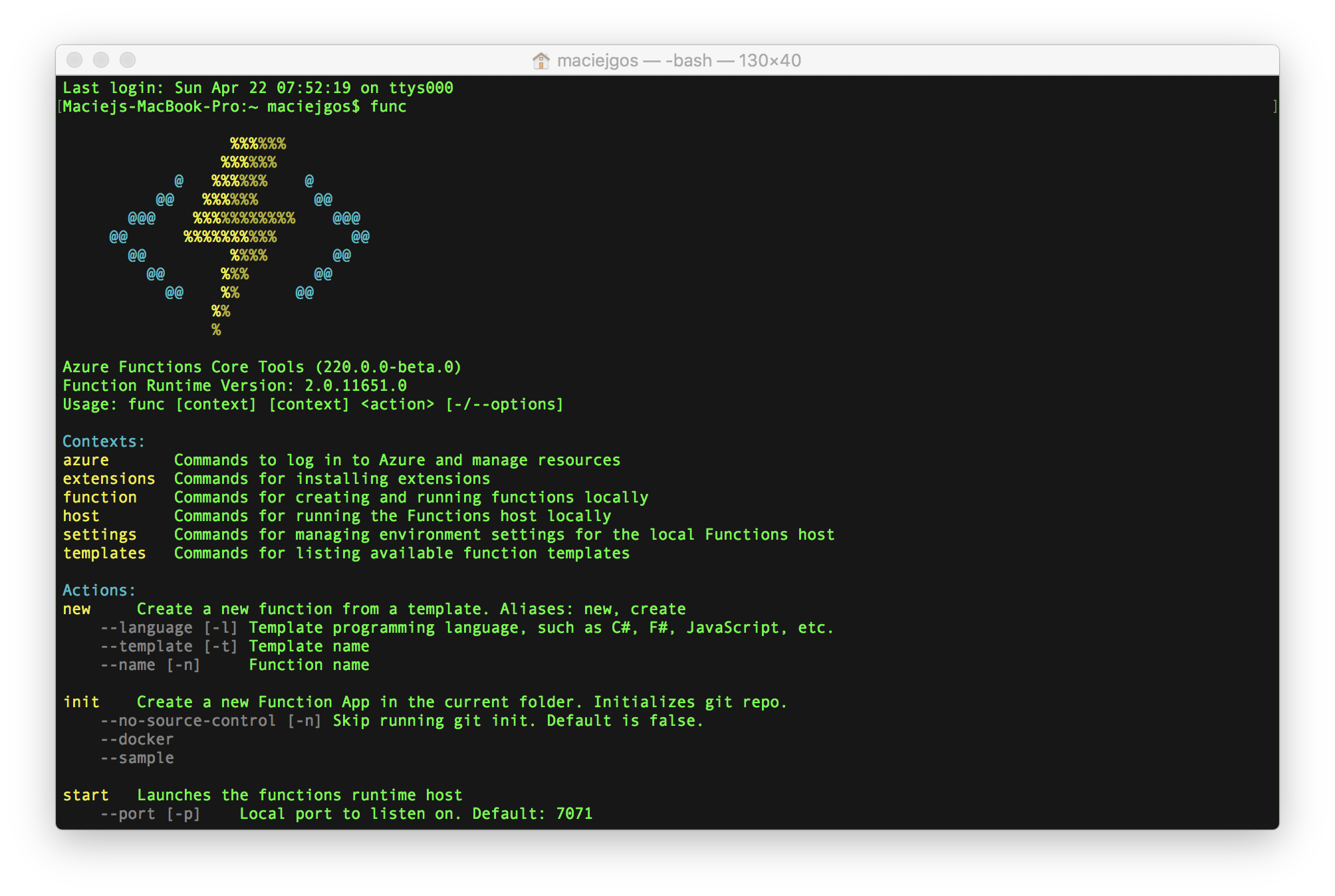
Aby stworzyć naszą pierwszą funkcję otwieramy terminal i wpisujemy
func init HelloWorld
Dzięki tej komendzie tworzymy naszą aplikację z funkcjami. Następnie wchodzimy do katalogu i wpisujemy
func new GetMessage
Uruchamia się kreator za pomocą którego definiujemy naszą funkcję.
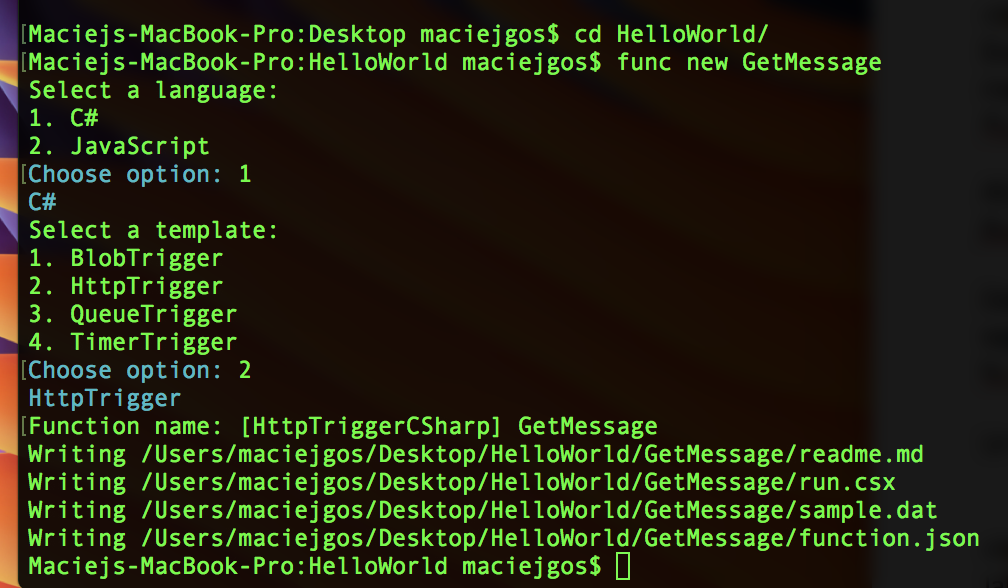
Azure Functions CLI zapewnia nam jeszcze jedną funkcję
func start – dzięki niej mamy możliwość uruchomienia naszych funkcji na środowisku takim samym jak działa w Azure.
A może inne IDE – Visual Studio Code
Jako, że wsparcie dla Azure Functions w Visual Studio for Mac jest ciągle w wersji beta, a czasami wygląda jak wersja alfa postanowiłem spróbować czegoś innego.
Ostatnio coraz bardziej popularnym staje się Visual Studio Code i sam również postanowiłem sprawdzić tą nową modę w wersji z Azure Functions. To działa…
Co jest fajne w użyciu Visual Studio Code?
Działa podpowiadanie składni do którego się przyzwyczailiśmy używając Visual Studio 2017.
Nie ma problemów z podłączeniem się do portalu Azure żeby uruchamiać tam nasze funkcje. No i największy plus przynajmniej dla mnie to szybkość i lekkość IDE.
Żadne inne IDE nie jest tak szybkie jak VS Code nawet Rider, który jest czasami tak zachwalany niestety jest wolniejszy.
Komponenty w VS Code, które ułatwią życie programisty serverless
Visual Studio Code jest bardzo dobrym edytorem kodu ale możemy go jeszcze bardziej rozbudować za pomocą pluginów.
Lista rozszerzeń, które ułatwią pracę z Microsoft Azure i Azure Functions
Photo by Christina @ wocintechchat.com on Unsplash
真诚赞赏,手留余香
使用微信扫描二维码完成支付

comments powered by Disqus